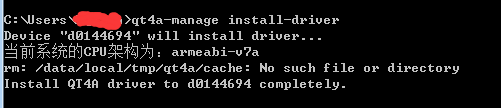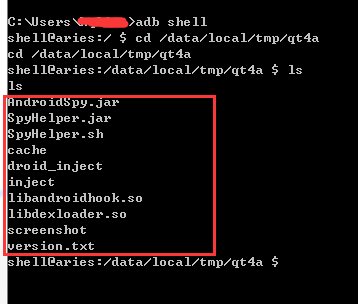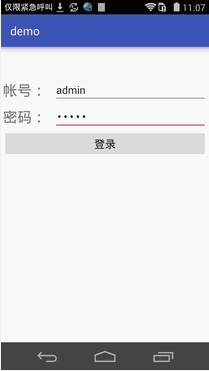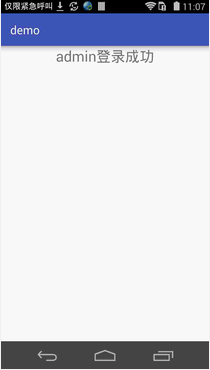快速入门¶
测试环境¶
你可以选择你习惯的开发环境,如Eclipse、命令行执行、PyCharm等,推荐使用Eclipse开发环境。
安装被测App¶
手机已root¶
手机已root的情况下,下载提供的demo apk到本地(如保存为D:\demo.apk),本文档以测试该App的登录功能为例讲解如何编写一个基本的QT4A用例。可以通过在控制台窗口执行命令以安装该应用:
adb install D:\demo.apk
该被测App的功能是:只要你帐号密码不为空,就会跳转到登录成功界面,若帐号或密码为空,则跳转到登录失败界面。
手机未root¶
如果你的手机未root,请先将你的apk进行重打包(假设你已经按照《使用前准备》一节装好了jdk),再安装重打包后的apk,重打包命令如下:
qt4a-manage repack-apk -p D:\1.apk
耐心等待执行完成,会打印出一个重打包后的apk路径:
到该路径下拷贝重打包后的apk,安装重打包后的apk即可。命令更多参数可以在命令行中加-h查看。
安装release包¶
上面都是安装的debug包,给出的demo apk也是debug版本的,未经过混淆。建议安装debug版本的App,通常debug版本的App没有做过混淆,QT4A可以顺利找到控件。如果你安装的是release版本的App,做过混淆,则需把对应的混淆还原文件push到手机tmp目录下,文件名为/data/local/tmp/{{package_name}}_map.txt,其中{{package_name}}是你的应用包名:
$ adb push D:\demo_map.txt /data/local/tmp/com.qta.qt4a.demo_map.txt
执行成功后可以看到文件已在目标目录:
当然,提供的demo app是debug包,所以无需执行上述命令,只是举例说明release包的安装方法。
理解UI结构¶
Android的UI结构涉及三个概念,应用(App)、窗口(Window)、控件(Control):
- App: 每一个Android应用是一个App,这是我们开发出来待测试的应用程序,安装在我们的手机上,App基类由
qt4a.androidapp.AndroidApp实现。 - Window: 一个App包含多个Window(Activity),Window表示一个被测的用户窗口界面,一般和Android应用中的Activity对应,我们需要对每个窗口进行定义,以测试目标窗口,窗口基类由
qt4a.andrcontrols.Window实现 。 - Control: 一个Window包含多个Control,即每一个窗口包含了多个控件元素,QT4A中用QPath来查找定位控件,以便对各个控件进行操作。Android中控件类型较多,相应地QT4A中实现了对各个类型的封装,如
qt4a.andrcontrols.TextView,qt4a.andrcontrols.Button等,全部控件类型请阅读接口文档。
所以我们需要以QT4A中的实现为基础,针对三种UI元素分别进行封装使用。
第一个测试用例¶
开始写QT4A的第一个用例前,请先参考《Testbase设计测试用例》熟悉用例基本结构。由开头可知,我们已经创建了一个名为demo的项目,其中,
- demotest:测试用例集合,这里存储所有测试用例的脚本。
- demolib:测试业务库,这里存放所有测试业务lib层的代码,使得不同用例可以复用demolib的接口。
- settings.py:项目配置文件,可以配置你所需要的项。
demotest目录下会自动生成hello.py文件,我们在该文件实现第一个简单的测试用例。
demotest/hello.py中实现 HelloTest类:
# -*- coding: utf-8 -*-
'''示例登录测试用例
'''
from demolib.demotestbase import DemoTestBase
from demolib.demoapp import DemoApp
'''示例登录测试用例
'''
owner = "Administrator"
timeout = 5
priority = DemoTestBase.EnumPriority.High
status = DemoTestBase.EnumStatus.Design
def run_test(self):
#--------------------------
self.start_step('1、登录Android demo')
#--------------------------
acc = "admin"
pwd = "admin"
device = self.acquire_device()
app = DemoApp(device)
app.login(acc, pwd)
self.waitForEqual('当前Activity为:com.qta.qt4a.demo.HomeActivity', app.device, 'current_activity', 'com.qta.qt4a.demo.HomeActivity')
if __name__ == '__main__':
HelloTest().debug_run()
警告
在测试用例中强烈建议只调用lib封装的接口和断言操作,以保证App UI变化时用例的逻辑不需要改动,只需要统一修改lib层接口,这样也能保持用例的简洁易懂。
注解
一个基本的用例结构如上述代码所述,用例名命名为XXTest,每个用例必须实现run_test接口。
获取设备¶
在用例中首先需要获取连接在你PC上的Android设备,利用以下代码:
device = self.acquire_device() #申请Android设备,返回设备对象device
即可返回设备对象,此处参数未指定特定设备,会自动选择插在你电脑上的其中一台设备。返回类型为 qt4a.device.Device ,所以你可以查找该类的接口并进行使用。
注解
如果在命令行中执行adb devices命令,返回结果没有device字样出现,证明手机连接不正常,则会抛出异常,需重新连接手机后再试。
业务逻辑操作¶
在用例中只调用业务逻辑接口,而业务逻辑实现在demolib库下的各个文件中。本测试用例是为了验证登录功能是否如预期,故此处调用:
app.login(acc, pwd)
从实现:
def login(self, acc, pwd):
'''登录demo
'''
from login import LoginPanel, HomePanel
login_panel = LoginPanel(self)
login_panel.login(acc, pwd)
self.wait_for_activity(HomePanel.Activity, 10)
可以看出,该函数调用了LoginPanel的login函数,即输入帐号密码并点击登录的功能,预期是跳转到登录成功的页面。所以接下来验证测试功能点,是否是跳转到了目标页面:
self.waitForEqual('当前Activity为:com.qta.qt4a.demo.HomeActivity', app.device, 'current_activity', 'com.qta.qt4a.demo.HomeActivity')
当然,此处只是验证跳转到的目标Activity对不对,如果你要做更细致的判断,例如判断目标页面的提示语是否正确,可以继续封装。
本测试用例比较简单,所以只有一个步骤, 如果业务逻辑更加复杂,可以继续往下写self.start_step(‘2、验证xx功能’)等。 至此,一个基本的用例就完成了。此时app界面如下:
注解
此处正好将login接口封装在DemoApp类中,所以可以直接调用,一般把登录、登出函数放在应用App类中实现,其他功能逻辑不建议放入应用App中,以免App类显得冗余。其他功能逻辑可放各个面板类中,在用例中直接声明面板类,并调用其接口即可。
而login接口中实际是去调用封装好的窗口类LoginPanel的接口函数,针对登录窗口的封装可以参考《封装Activity》一节。